本实验专栏参考自汤国安教授《地理信息系统基础实验操作100例》一书
实验平台:ArcGIS 10.6
实验数据:
通过百度网盘分享的文件:地理信息系统基础实验100例
链接:https://pan.baidu.com/s/1sprJ2eyDAkYWiLwyuTIf1g
提取码:gb7y
复制这段内容打开「百度网盘APP 即可获取」
若链接失效,请后台留言,会及时补发基础编辑篇--实验1 绘制自定义线、垂线、平行线
目录
一、【实验背景】
数字化采集是生成地理信息数据的主要方法之一。通常,由具有丰富专业经验的 GIS 从业人员使用地理信息系统软件进行矢量数据的数字化采集工作。除了根据目视判别来绘制点、线、面图形外,还需要根据特定的数字化条件进行快速、有效地数据绘制,如根据坐标绘制直线端点、定长直线、平行线和垂直线等。
本实验讲述了数字化线要素时绘制自定义直线、定长直线、平行线和垂直线的方法,使读者在地理信息系统软件的操作过程中,理解线要素的结构组成和构建方法。同时,灵活运用软件实现快速、有效地数字化工作。
二、【实验数据】
| 图层名称 | 格式 | 坐标系 | 说明 |
| map | TIF栅格 | China_Lambert_Conformal_Conic | 用于数字化线要素的底图数据 |
| line | Shapefile线要素 | China_Lambert_Conformal_Conic | 参考矢量线数据 |
| newLine | Shapefile线要素 | China_Lambert_Conformal_Conic | 待数字化的矢量线数据 |
三、【实验步骤】
(1)准备数据
加载底图map、参考线图层line 和待数字化的图层newline;点击【Editor】工具条,选择【Editor】→【Start Editing】选项,【Create Features】窗口中选择【newline】图层;【Construction Tools】中选择【Line】工具。

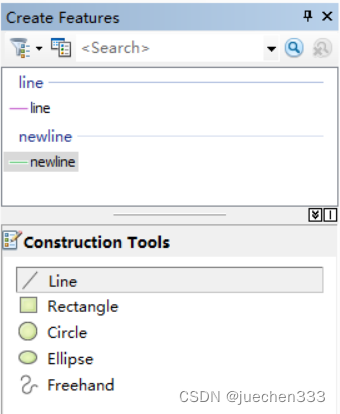
(2)数字化线
以底图黑色线为准,开始绘制直线;第一段线段可以根据两端点确定直线的规则任意绘制。

(3)绘制固定端点的直线
保持绘制状态,右击空白处,选择【Absolute X,Y】工具,依次输出地图上标识的端点X和Y坐标:“1289259.979”和“4077371.643”,回车,完成绘制。


(4)绘制固定长度的直线
保持绘制状态,右击空白处,选择【Length】工具,输出底图上标识的长度值“151”,回车;下一节点在半径为151的圆弧上,点击底图上的节点完成绘制。


(5)绘制平行线
保持绘制状态,右击 line图层的最后一段线段,选择【Parallel】工具,此时,不管鼠标如何移动,绘制的线都与右击的线段保持平行;点击底图上的下一点完成绘制。
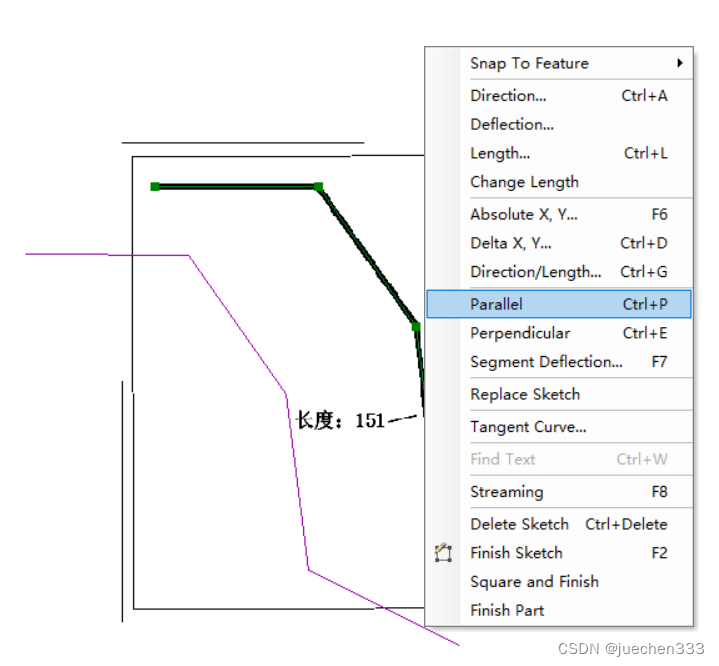

(6)绘制垂直线
保持绘制状态,右击 line 图层的任意一段线段,选择【Perpendicular】工具,此时,不管鼠标如何移动,绘制的线都与右击的线段保持垂直;点击底图上的下一点完成绘制,双击,完成当前线要素的绘制;保存并停止编辑。



























 1266
1266











 被折叠的 条评论
为什么被折叠?
被折叠的 条评论
为什么被折叠?










